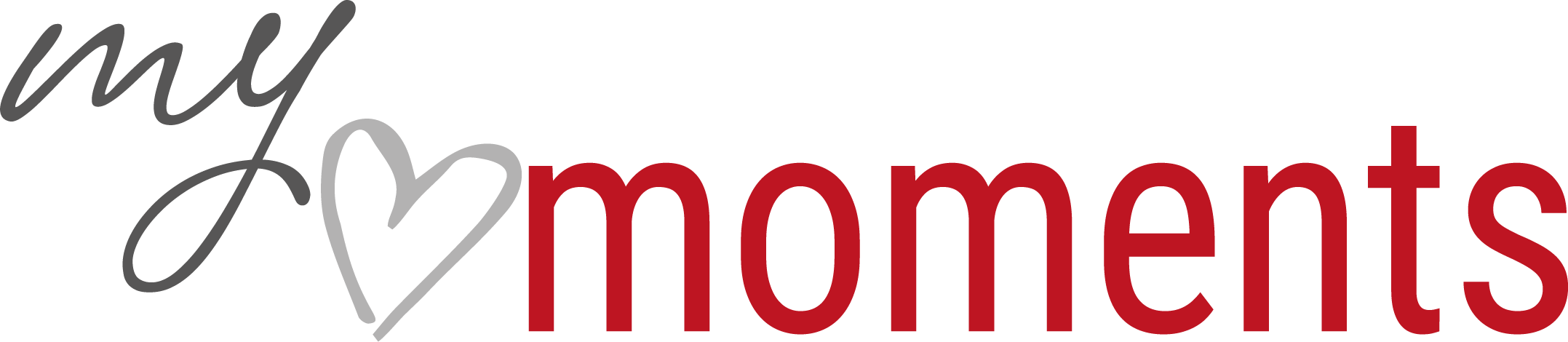Schriften Vorschau leicht gemacht
Wie Sie sich sehr einfach Schrift-Typen anzeigen können, damit Sie die perfekte Wahl für Ihr Fotobuch treffen
Unter Windows haben Sie die Möglichkeit, die Schriften so zu wählen, dass diese automatisch in der Textbox ausgetauscht werden. Wir zeigen Ihnen, wie es geht.
1. Text schreiben
Öffnen Sie die Textbox und schreiben Sie einen Text.
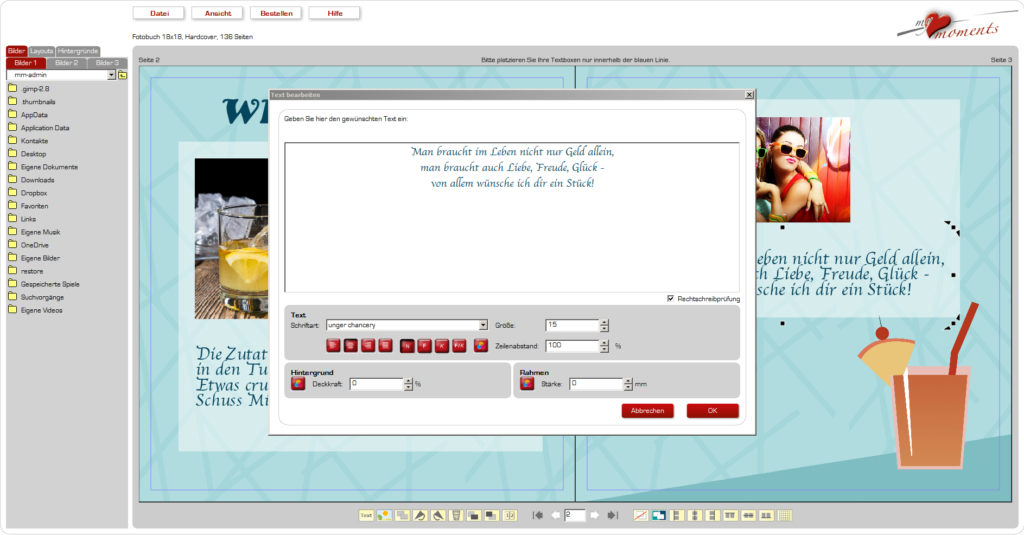
2. Schriftart ansehen
Klicken Sie auf Schriftart. Das Dropdown-Menü öffnet sich. Ihre aktuell gewählte Schrift ist im Menü blau hinterlegt.
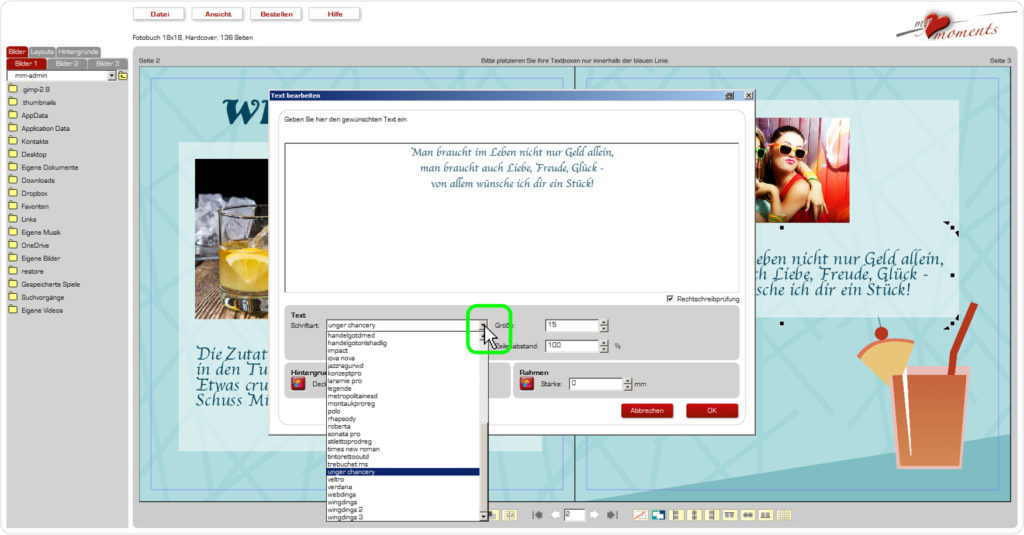
3. Schriftart festlegen, ggf. andere auswählen
Klicken Sie noch einmal auf Schriftart oder wählen Sie eine andere Schrift aus. Das Dropdown-Menü schließt sich. Die Schrift im Menü ist immer noch blau hinterlegt.
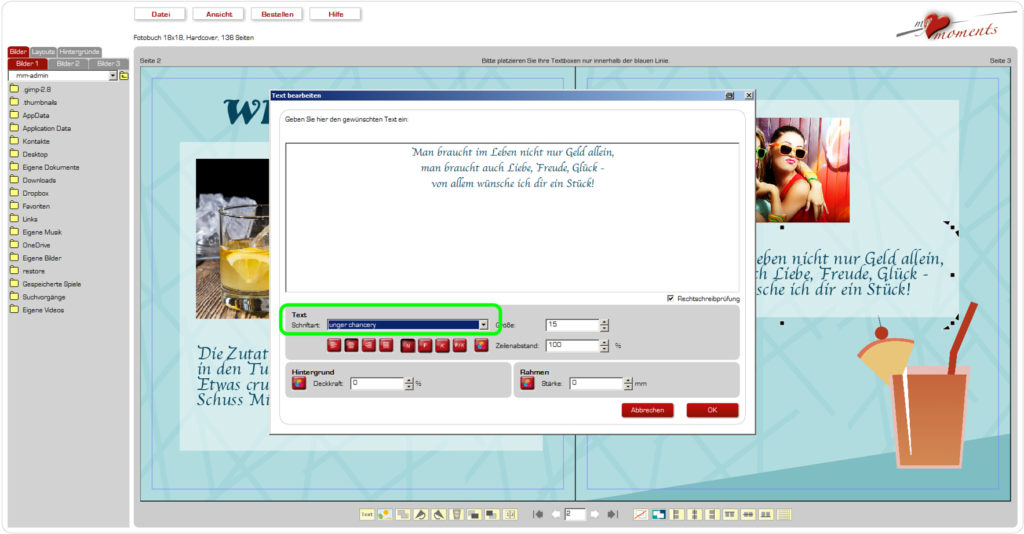
4. Schriftarten in Vorab-Ansicht
Jetzt verwenden Sie die Pfeiltasten Ihrer Tastatur nach oben oder nach unten. Dadurch navigieren Sie durch die Schriftenliste. Die Schriftarten wechseln oben in der Textvorschau. Das funktioniert nur, solange die Schriftauswahl blau hinterlegt ist.
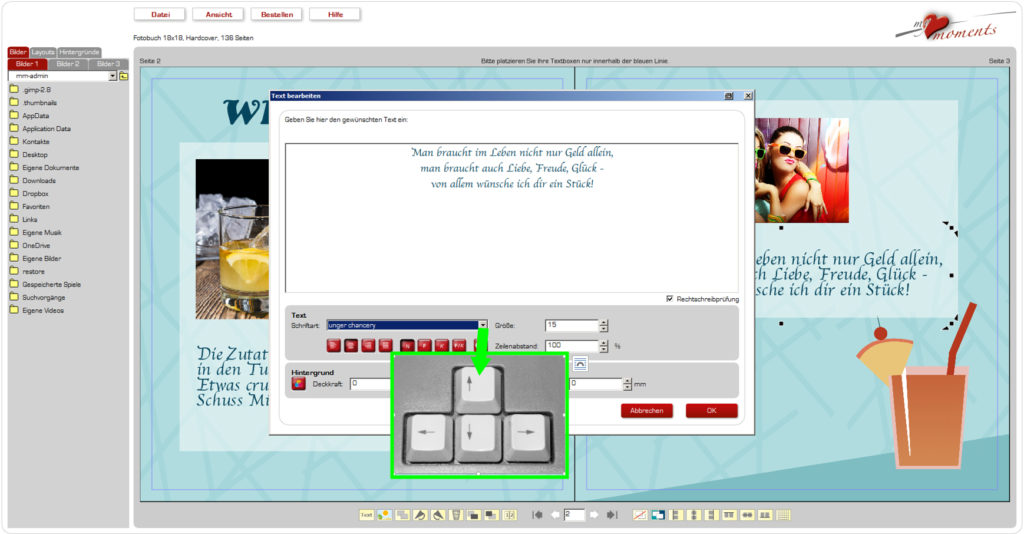
Be the first to write a review